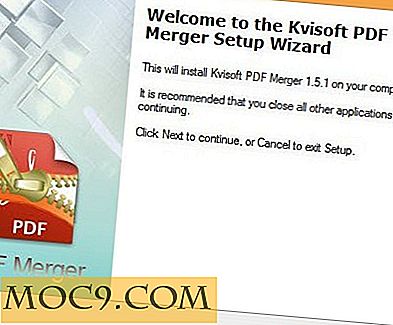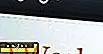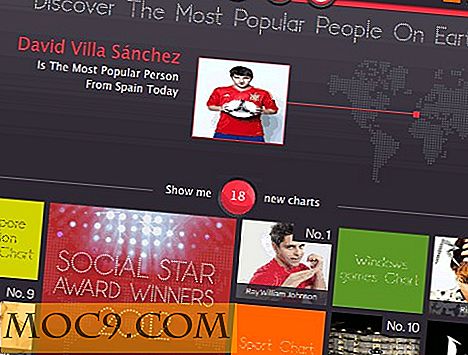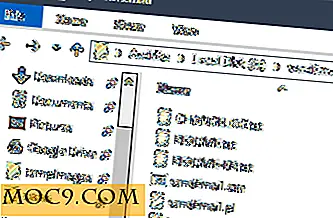Gemakkelijk een niet-reagerende toepassing doden in Ubuntu
Er zijn momenten waarop een toepassing in de war raakt en niet meer reageert en niet wordt afgesloten, zelfs niet wanneer u op de knop Sluiten klikt. Om een niet-reagerende app in Ubuntu te doden, zijn er een paar manieren waarop je dit kunt doen:
De systeemmonitor gebruiken
1. Open de app System Monitor. Ga op het tabblad Processen naar beneden in de lijst tot u de niet-reagerende app vindt.

2. Klik er met de rechtermuisknop op en selecteer "Kill Process".
Eenmaal bevestigd, zal dit de niet-reagerende toepassing doden.
Een sneltoets gebruiken
U kunt een aangepaste sneltoets toewijzen om een toepassing te doden wanneer deze niet meer reageert.
1. Ga naar "Instellingen -> Toetsenbord" en klik op het tabblad "Snelkoppelingen".
2. Selecteer de "Aangepaste snelkoppelingen" in het linkerdeelvenster en klik op de knop "+".

3. Voer " xkill " in voor zowel de naam als het commando. Klik op "Toepassen".

4. Klik op het veld "Uitgeschakeld" om een sneltoets (zeg "Ctrl + alt + k") aan deze opdracht toe te wijzen.

Nu, wanneer een niet meer reageert, kunt u gewoon op de sneltoets "ctrl + alt + k" drukken en uw cursor wordt een "X". Klik op de "X" in de niet-reagerende app en het zal de toepassing doden.
Dat is het.